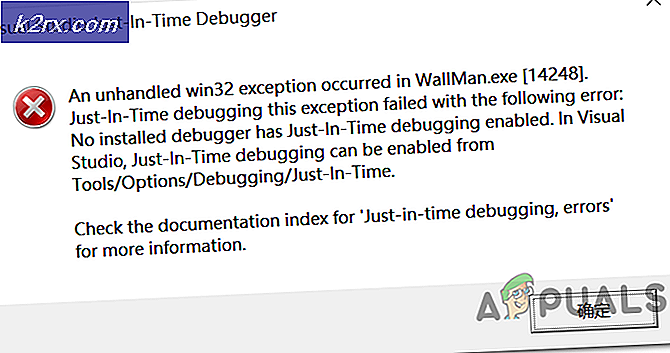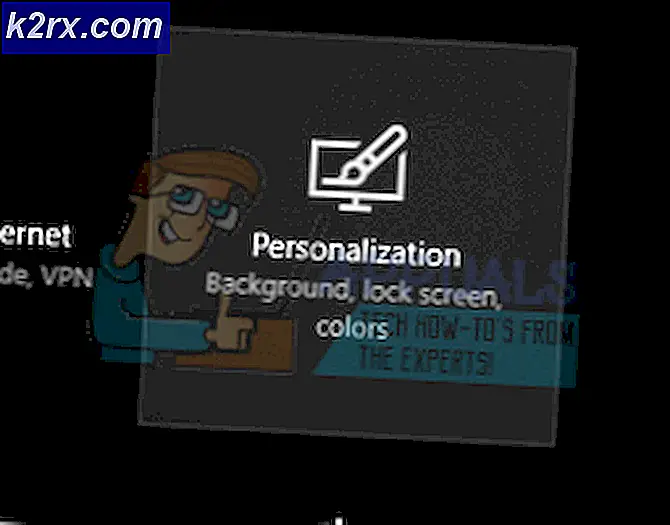Düzeltme: Firefox Hatası 'SEC_ERROR_OCSP_FUTURE_RESPONSE'
SEC_ERROR_OCSP_FUTURE_RESPONSEFirefox kullanıcıları CSS öğeleri içeren belirli dosyalara erişmeye çalıştığında hata kodu görünür. Görünüşe göre, sorun güvenli web sitelerinde (HTTPS) sık görülür.
47'den daha eski, güncel olmayan bir Firefox sorunu kullanıyorsanız, sorunun nedeni büyük olasılıkla belirli CSS öğelerini etkileyen bir Mozilla Firefox hatasıdır. Bu durumda, tarayıcınızı en son sürüme güncelleyerek sorunu çözebilirsiniz.
Halihazırda Firefox'un en son sürümünü kullanıyorsanız, tarih ve saatinizin eski olup olmadığını araştırmalısınız. Bunları doğru değere güncellerseniz ancak değişiklik yeniden başlatmalar arasında sürmezse, değiştirmelisiniz. CMOS pil sağlıklı bir eşdeğeri ile.
Ancak, meşru OCSP endişeleri olan bir web sitesini ziyaret etmeye çalışıyorsanız, siteye erişmenin tek yolu, SEC_ERROR_OCSP_FUTURE_RESPONSEhata, OCSP doğrulamalarını devre dışı bırakmaktır.
Yöntem 1: Firefox'u en son sürüme güncelleyin
Görünen o ki, sorun Firefox v47 veya altındaki sürümlerde çok daha yaygın. Görünüşe göre sorun, belirli CSS öğelerinin oluşturulmasını etkileyen bir Mozilla Firefox hatasından kaynaklanıyor olabilir. Neyse ki Mozilla, 51 sürümüyle yayınlanan bir düzeltmeyle bu sorunu zaten çözmüştür.
Bu senaryo geçerliyse ve güncel olmayan bir Firefox sürümü kullanıyorsanız, Firefox'u en son sürüme güncellemeyle ilgili hızlı bir kılavuz:
- Firefox'u açın ve ekranın sağ üst köşesinde bulunan eylem düğmesine tıklayın.
- Ardından, yeni görünen bağlam menüsünden Yardım sekmesini seçin, ardından Firefox hakkında alt menüden.
- Bir sonraki pencerede, tarama gerçekleştirilene kadar bekleyin. Yeni bir güncelleme varsa, güncelleme işlemini başlatmak üzere Firefox'u güncellemek için Yeniden Başlat'a tıklayın.
- Güncelleme yüklendikten sonra, tarayıcınız otomatik olarak yeniden başlatılır ve size sorunun çözülüp çözülmediğini test etme ve görme şansı verir.
Aynı olması durumunda SEC_ERROR_OCSP_FUTURE_RESPONSEhata kodu hala devam ediyor, aşağıdaki bir sonraki olası düzeltmeye geçin.
Yöntem 2: Doğru tarih ve saati ayarlayın
Görünüşe göre, hata kodu SEC_ERROR_OCSP_FUTURE_RESPONSE genellikle, makinenin gelecekte bir tarihe ayarlanmış olması nedeniyle geçerli olmayan bir OSCSP yanıtıyla ilişkilendirilir.
Sırayla, bilgisayar saatinin veya saatinin doğru ayarlanmaması nedeniyle sorunun ortaya çıkma olasılığı vardır.
Tarih ve saat ayarlarınız ileri bir tarihe ayarlanmışsa ve bu, SEC_ERROR_OCSP_FUTURE_RESPONSE,tarih ve saat ayarlarını doğru değerlere değiştirerek sorunu çözebilmelisiniz. İşte bunun nasıl yapılacağına dair hızlı bir kılavuz:
Not: Aşağıdaki adımlar evrenseldir ve Windows 7, Windows 8.1 ve Windows 10'da tarih ve saat değerlerini değiştirmenize izin vermelidir.
- aç Çalıştırmak düğmesine basarak iletişim kutusu Windows tuşu + R. Ardından, yazın "zaman tarihi.cpl" ve bas Giriş açmak için Tarih ve saat pencere.
- İçeri girmeyi başardığınızda Tarih ve Saat penceresine gidin, ardından Tarih ve saat pencere ve tıklayın Tarih ve saati değiştir.
- yolunu tuttuktan sonra Tarih ve saat Ayarlar menüsünde, yaşadığınız saat dilimine göre uygun değerleri seçmek için takvimi (Tarih ve Saat altında) kullanın.
- Ayarlar değiştirildikten sonra bilgisayarınızı yeniden başlatın ve daha önce hataya neden olan işlemi tekrarlayın. SEC_ERROR_OCSP_FUTURE_RESPONSESorunun şimdi çözülüp çözülmediğini görmek için hata.
Aynı hata devam ediyorsa ve tarih ve saatin önceki değerlere döndüğünü fark ederseniz, aşağıdaki sonraki yönteme geçin.
Not: Yeniden başlatmalar arasında tarih ve saat değerinin kayıtlı kaldığını ancak yine de SEC_ERROR_OCSP_FUTURE_RESPONSEhata, Yöntem 3'ü atlayın ve doğrudan Yöntem 4'e geçin.
Yöntem 3: CMOS pilini değiştirme
2. Yöntem sırasında uyguladığınız tarih ve saat değerleri yeniden başlatmalar arasında kayıtlı kalmadıysa, cihazınızla ilgili bir sorununuz olduğu açıktır. CMOS (Tamamlayıcı Metal Oksit Yarı İletken) pil. Bu bileşen, sistem genelindeki tarih ve saat dahil olmak üzere belirli BIOS tercihlerinin takibinden sorumludur.
Bu senaryo geçerliyse, CMOS pilini temizleyerek veya gerekirse değiştirerek sorunu çözebilmelisiniz. Sorunu çözmek için hızlı bir kılavuz:
- Bilgisayarınızı kapatarak ve bir güç kaynağından çıkararak başlayın.
- Bilgisayarınızın elektrik priziyle bağlantısı kesildikten sonra, çerçeveye topraklanmak ve statik elektriğin bilgisayar bileşenlerine zarar verebileceği hoş olmayan olaylardan kaçınmak için yan kapağı çıkarın ve kendinize statik bir bileklik takın.
- Anakartınızı ortaya çıkarmayı başardığınızda, CMOS pil,ardından yuvadan çıkarmak için tırnağınızı veya iletken olmayan bir tornavida kullanın.
- CMOS pilini çıkarmayı başardıktan sonra, izopropil alkole batırılmış yumuşak bir bezle temizleyin. Bağlantıyı engelleyen tiftik veya toz olmadığından emin olmak için yuvayı da temizlemelisiniz.
Not: Elinizde yedek bir CMOS pil varsa, bunun yerine daha yenisini kullanın. - Kapağı tekrar takın, ardından bilgisayarınızı tekrar bir güç kaynağına takın ve sorunun şimdi çözülüp çözülmediğini görmek için başlatın.
- Bilgisayarınızı yedekleyin ve sorunun çözülüp çözülmediğine bakın.
Hala aynı durumla karşılaşıyorsanız SEC_ERROR_OCSP_FUTURE_RESPONSEhata, aşağıdaki son düzeltmeye gidin.
Yöntem 4: OCSP doğrulamalarını devre dışı bırakma
Yukarıdaki yöntemlerden hiçbiri sorunu çözmenize izin vermediyse, OCSP sorgusunu tamamen devre dışı bırakma seçeneği her zaman vardır. OCSP kontrolü artık yapılmayacağı için şüphesiz bu sorunu çözecek olsa da, bilgisayarınızı bazı güvenlik risklerine de açar.
Sonuçları anlıyorsanız ve OCSP doğrulamalarını devre dışı bırakmakla devam etmek istiyorsanız, bunu yapmak için aşağıdaki talimatları izleyin:
- Firefox tarayıcınızı açın ve ekranın sol üst kısmındaki işlem düğmesine erişin.
- Ardından, yeni görünen içerik menüsünden Seçenekler tercihler menüsünü getirmek için
- İçeri girdikten sonra Tercihler menü, tıklayın Gizlilik ve Guvenlik sol bölümden, ardından ekranın en altına kadar aşağı kaydırın.
- gördüğünde sertifikalar menüsünde, 'ile ilişkili kutununSertifikaların mevcut geçerliliğini doğrulamak için OCSP yanıtlayıcı sunucularını sorgulayın.devre dışı bırakılır.
- Firefox tarayıcınızı yeniden başlatın ve daha önce başarısız olan web sayfasını yükleyin.